Edición de efectos de audio
La configuración de efectos de audio se muestra cuando hace clic en el botón  en una pista, un bus o un control de efectos asignables.
en una pista, un bus o un control de efectos asignables.
Use la ventana de efectos para habilitar o ignorar efectos, editar parámetros de efectos, añadir o eliminar efectos de DirectX y VST de pistas, buses y cadenas de efectos asignables, editar parámetros de efectos y configurar la automatización de efectos.
NOTASi no se han añadido efectos a una pista o bus, el botón aparece en gris  . Haga clic en el botón para mostrar el Selector de plug-ins, que permite seleccionar los plug-ins que desee utilizar.
. Haga clic en el botón para mostrar el Selector de plug-ins, que permite seleccionar los plug-ins que desee utilizar.
Habilitación u omisión de efectos
Marque la casilla de verificación correspondiente para cada plug-in que desee aplicar o quite la marca de la casilla de verificación para pasar por alto un efecto sin eliminarlo de la cadena.
El efecto de los plugins en una cadena es acumulativo, de modo que tendrá que reorganizar los plugins para que el procesamiento de alguno de ellos no afecte negativamente a otros plugins de la cadena. Para reorganizar los plugins en la cadena, basta con arrastrar los botones de plugin en cuestión a un lugar distinto.
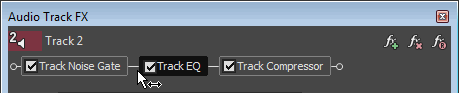
CONSEJOPuede habilitar u omitir todos los plugins haciendo clic con el botón secundario en el botón  de la lista de pistas y seleccionando Habilitar todo o Ignorar todo en el menú contextual.
de la lista de pistas y seleccionando Habilitar todo o Ignorar todo en el menú contextual.
Edición de parámetros de efectos
Haga clic en el botón del plugin para seleccionarlo y utilice la mitad inferior de la ventana para ajustar los parámetros del efecto. Para obtener más información sobre plugins específicos, haga clic en el botón Ayuda de plugin .
.
Adición o eliminación de efectos
-
Haga clic en el botón Cadena de plugins
 para acceder al Selector de plugins.
para acceder al Selector de plugins. -
Seleccione el botón de un plugin y, a continuación, haga clic en el botón Añadir o Quitar. La cadena modificada aparecerá en la parte superior de la ventana.
-
Los efectos que pueden automatizarse vienen indicados por el icono
 en el Selector de plugins.
en el Selector de plugins. -
Los plugins VST están indicados por el icono
 en el Selector de plugins.
en el Selector de plugins. -
Si selecciona un paquete de plugins, esa cadena sustituirá a la actual.
-
-
Haga clic en el botón Aceptar.
-
Puede habilitar, pasar por alto o eliminar todos los plugins de la cadena haciendo clic con el botón secundario en el botón
 de la lista de pistas.
de la lista de pistas. -
Puede quitar un plugin de la cadena seleccionando un plugin y haciendo clic en el botón Eliminar plugin seleccionado
 .
.
Carga de una configuración predeterminada de plugin
Carga de parámetros predeterminados para plugins DirectX individuales
Seleccione una opción en la lista desplegable Predeterminado. Se cargará la configuración de plugin almacenada en los elementos predeterminados.
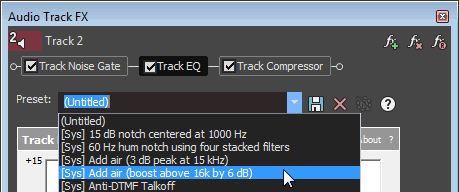
Carga de parámetros predeterminados para plugins VST individuales
-
Haga clic en el botón Abrir sonido predeterminado de VST
.
-
Accederá al cuadro de diálogo Abrir VST predeterminado.
-
Localice el archivo .fxp que desee utilizar.
-
Haga clic en el botón Abrir.
-
El parámetro predeterminado de VST actual se sustituirá por la configuración almacenada en el archivo .fxp.
Carga de bancos de parámetros predeterminados de plugins VST
-
Haga clic en el botón Abrir banco de VST
 .
. -
Accederá al cuadro de diálogo Abrir banco de VST predeterminados.
-
Localice el archivo .fxb que desee utilizar.
-
Haga clic en el botón Abrir.
-
Todos los parámetros predeterminados correspondientes al plugin VST actual se sustituirán por la configuración almacenada en el archivo .fxb y se cargará de forma predeterminada el primer parámetro predeterminado del banco.
Creación o eliminación de configuraciones predeterminadas
Almacenamiento de parámetros predeterminados para plugins de DirectX individuales
-
Ajuste la configuración del plugin.
-
Escriba un nombre en el cuadro Sonido predeterminado.
-
Haga clic en el botón Guardar predeterminado
. Se guardará la configuración del plugin actual.
Almacenamiento de parámetros predeterminados para plugins VST individuales
-
Escriba un nombre en el cuadro Sonido predeterminado.
-
Haga clic en el botón Guardar valor predeterminado de VST como
.
-
Accederá al cuadro de diálogo Guardar VST predeterminado.
-
Desplácese hasta la carpeta donde desee guardar el archivo .fxp y escriba un nombre en el cuadro Nombre de archivo.
-
Haga clic en el botón Guardar. La configuración de plugin actual se guardará en el archivo .fxp.
Almacenamiento de bancos de parámetros predeterminados de plugins VST
-
Haga clic en el botón Guardar banco de VST como
 .
.Accederá al cuadro de diálogo Guardar banco de VST predeterminados.
-
Desplácese hasta la carpeta donde desee guardar el archivo .fxb y escriba un nombre en el cuadro Nombre de archivo.
-
Haga clic en el botón Guardar. Todos los parámetros predeterminados correspondientes al plugin actual se almacenarán en el banco.
Eliminar un valor predeterminado
Seleccione un parámetro predeterminado de la lista desplegable Predeterminado y haga clic en el botón Eliminar
-
Los valores predeterminados incorporados no se pueden eliminar.
-
La configuración de plugin VST se carga o se guarda mediante archivos .fxp y .fxb, tal y como se ha descrito anteriormente. Los bancos y configuraciones predeterminadas individuales no pueden eliminarse de esta ventana.
Automatización de parámetros de efecto
Si un plug-in lo admite, puede utilizar envolventes para ajustar de forma automática los parámetros de efecto en el tiempo. Se pueden añadir envolventes de automatización a las pistas y las pistas de bus a fin de controlar parámetros individuales de efectos para pistas, buses y efectos asignables.
Para obtener más información sobre el uso de envolventes de automatización en pistas, consulte Automatización de parámetros de efectos de audio.
Cuando añada un plugin compatible con la automatización (los efectos que pueden automatizarse se indicarán mediante el icono en el Selector de plugins), se mostrará el botón Ignorar automatización de efectos
en el Selector de plugins), se mostrará el botón Ignorar automatización de efectos en la ventana:
en la ventana:
-
Después de añadir envolventes de automatización de efectos, el botón Ignorar automatización de efectos aparecerá como no seleccionado, y se automatizarán los parámetros de efectos usando la configuración de la envolvente.
-
Cuando se selecciona el botón, se ignoran las envolventes de automatización de efectos y la versión inicial del efecto se utiliza a lo largo de toda la pista.
-
Si elimina todas las envolventes de automatización de un plugin, el botón Ignorar automatización de efectos no se mostrará disponible.
Última modificación el diciembre 08, 2025